Vivado提供了多種Synthesis策略和Implementation策略,用戶可以直接使用這些策略。尤其是希望通過掃描策略的方式實現時序收斂時,直接使用這些預定義的策略會很方便快捷。本質上,策略之間的差異是一些選項的不同造成的。以Implementation為例,這些選項包括每個子步驟的directive值。
VivadoImplementation包括7個子步驟:opt_design(設計優化)power_opt_design(布局前功耗優化)place_design(布局)power_opt_design(布局后功耗優化)phys_opt_design(布局后物理優化)route_design(布線)phys_opt_design(布線后物理優化)每個子步驟都有一些共同的選項:tcl.pre、tcl.post、directive和More options,有些選項還有is_enabled。
這些選項不同值的組合就構成了Strategy之間的差異。在此基礎上,Vivado還提供了用戶定制策略,以滿足不同需求。那么,如何生成用戶定制的策略呢?我們以Implementation為例說明(同樣的方法也適用于Synthesis)。
第一步:打開Vivado工程設置選項Flow Navigator下 -》 Project Manager -》 Settings,會顯示如下圖所示界面。在Tool Settings下,選中Run Strategies,即圖中標記1,同時將Flow切換為Vivado Implementation 2021,即圖中標記2。
第二步:創建策略可以直接創建一個新策略,也可以復制一個已有的策略并重新命名,然后再修改相應的選項。上圖中點擊紅色方框即可創建一個新策略,會彈出如下圖所示對話。
第三步:設置相應選項在上一步的基礎上,Vivado會顯示如下界面,這時我們的主要工作區域就是圖中紅色方框標記的區域。可以在這里設置哪些子步驟是is_enabled,還可以設置子步驟的directive,或者在More Options里添加其他選項。
至此,創建策略的步驟就完成了。創建一個新的Design Run,就可以使用這個新建的Strategy,如下圖所示。很多工程師通常是將某個Implementation Run的Strategy設置為預定義策略,然后修改相應的選項。可以看到策略名會被添加一個星號,意味著這個策略的選項被改動。這樣做并不利用對比和復用。
編輯:金巧
-
Strategy
+關注
關注
0文章
11瀏覽量
8057 -
Vivado
+關注
關注
19文章
815瀏覽量
66750
原文標題:Vivado下如何定制Strategy?
文章出處:【微信號:Lauren_FPGA,微信公眾號:FPGA技術驛站】歡迎添加關注!文章轉載請注明出處。
發布評論請先 登錄
相關推薦
Vivado Design Suite用戶指南: 設計分析與收斂技巧

Vivado Design Suite用戶指南:邏輯仿真

朗凱威鋰電池組定制在電動自行車中的應用

Xilinx_Vivado_SDK的安裝教程
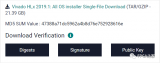
每次Vivado編譯的結果都一樣嗎

使用Vivado通過AXI Quad SPI實現XIP功能
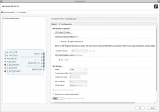
Vivado編輯器亂碼問題

在不重新安裝Vivado的情況下,是否能夠安裝線纜驅動器?
Vivado 使用Simulink設計FIR濾波器
深入探索Vivado非工程模式FPGA設計流程
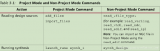




 在Vivado中怎么定制Strategy
在Vivado中怎么定制Strategy

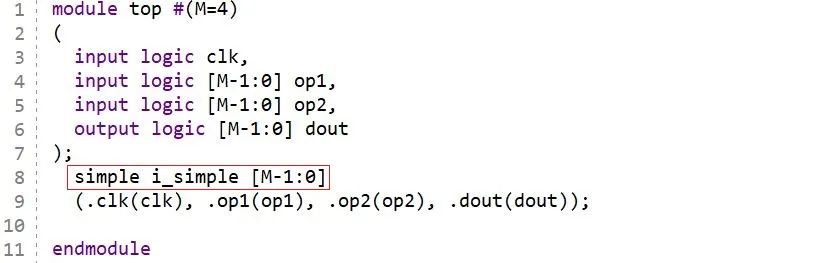
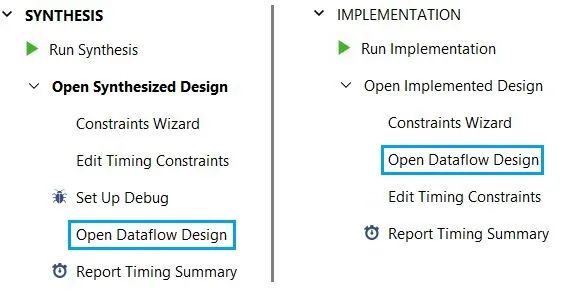










評論